Pre mnoho operácií na platforme Linux budetePotrebujete vedieť informácie o vašom pevnom disku. Bohužiaľ, väčšina začínajúcich používateľov systému Linux nevie, ako nájsť informácie o pevnom disku v systéme Linux. Výsledkom je, že mnohí sa stretávajú s problémami pri vykonávaní pokročilých operácií, ako je formátovanie, presúvanie súborov atď.
V tejto príručke sa zameriame na to, ako rýchlo nájdete informácie o pevnom disku. Prejdeme sa, ako objaviť označenie jednotky, informácie o oddieloch, informácie o UUID a ďalšie!
Štítok pevného disku
Na Addictivetips odkazujem na nástroj LSBLKdocela veľa v mojich Linux návody. Dôvodom, o ktorom toľko hovorím, je to, že je nesmierne užitočný pre každodenné operácie v systéme Linux, najmä s vecami, ktoré súvisia s pevnými diskami a inými vymeniteľnými zariadeniami na ukladanie údajov na platforme.
Lsblk nie je program, ktorý musíte nainštalovať. Je to hlavný nástroj vo všetkých distribúciách Linuxu a je určený na základné diagnostické účely. Nástroj Lsblk navyše nevyžaduje prístup typu root ani sudo prístup. Nevyžaduje si root znamená, že aj keď používate Linux na PC bez možnosti jednoduchého zadávania príkazov na systémovej úrovni, budete si môcť rýchlo a ľahko prezerať potrebné informácie.
Ak chcete použiť Lsblk s jeho primárnou funkciou, otvorte terminálové okno. Nie ste si istí, ako nájsť terminál na počítači so systémom Linux? lis Ctrl + Shift + T na klávesnici. Prípadne môžete použiť Ctrl + Alt + T klávesová kombinácia na otvorenie okna.
Po otvorení okna terminálu spustite príkaz uvedený nižšie.
lsblk
Po spustení lsblk príkaz v termináli, uvidíte stromovú štruktúru. Táto štruktúra zobrazuje niekoľko stĺpcov, napríklad NÁZOV, MAJ: MI, RM, SIZE, RO, TYPEa prípojný bod.
Všetky názvy v zozname stromov sú dôležité,a môžete ich použiť na určenie informácií o svojich úložných zariadeniach. Jediné, na čom záleží, keď sa snažíte zistiť štítok pevného disku, je však stĺpec „NAME“.
Mám napríklad zapojených niekoľko pevných diskov a musím nájsť názov môjho pevného disku s 931 GB. Takže, aby som našiel správny štítok pre môj obvyklý postup, urobil by som nasledujúci.
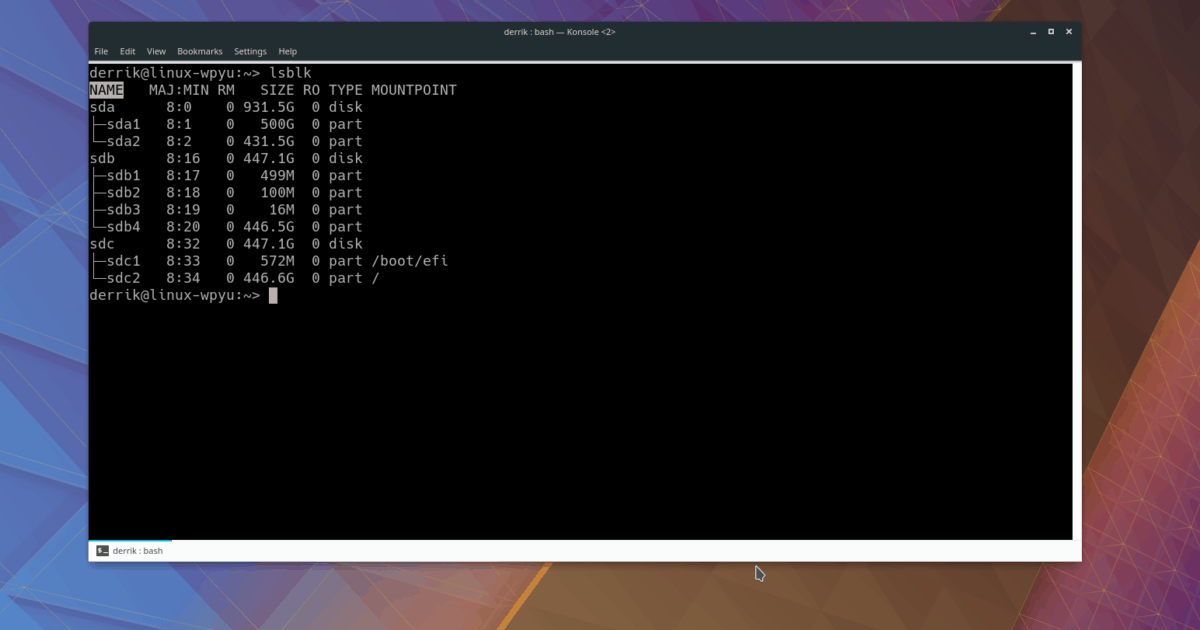
Krok 1: prejdite do stĺpca SIZE a vyhľadajte pevný disk, ktorý má 931,5G.
Krok 2: prejdite od stĺpca SIZE dozadu a prejdite na „NAME“ na tom istom riadku. V časti „NAME“ sa zobrazuje označenie jednotky 931,5 GB/ Dev / sda.
Vyhľadajte názvy oddielov
Ďalším použitím príkazu Lsblk je jeho schopnosť zobrazovať informácie o užívateľských oddieloch. Funguje to podobne ako prezeranie názvov zariadení. Ak to chcete urobiť, vykonajte príkaz lsblk príkaz ako obvykle.
lsblk
Keď príkaz vytlačí informácie na obrazovke, vyhľadajte jednotku, pre ktorú chcete nájsť informácie o oddieloch. Potom prejdite nadol a pozrite sa na stromovú schému pod položkou „NAME“.
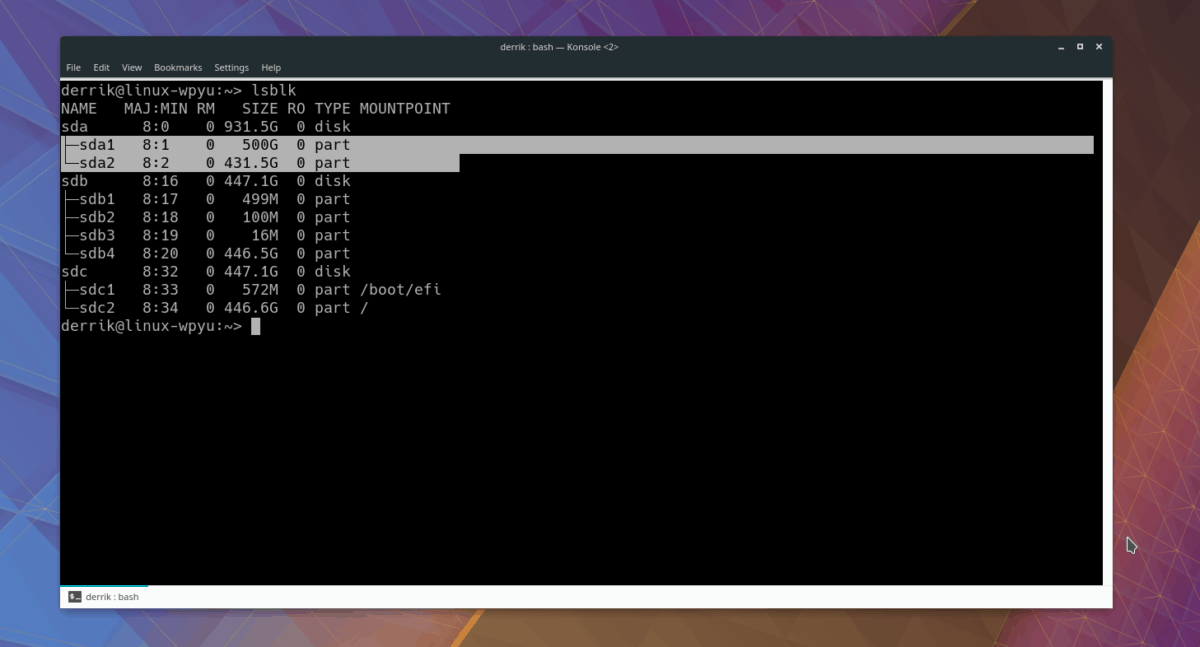
V stromovom diagrame vám Lsblk zobrazí čiary smerujúce k jednotlivým oddielom. Názov každej oblasti je označený číslom. Napríklad pod / Dev / sda (jednotka 931,5 GB použitá v príklade) vidíme dve oddiely. Ich mená sú / Dev / sda1 a / Dev / sda2.
Vyhľadajte informácie o UUID
Ak manuálne nastavujete pevný disk vo vašom systéme Linux, budete musieť do položky pridať položku / Etc / fstab file. Nastavenie jednotky zvyčajne vyžaduje špeciálne informácie, známe ako UUID (univerzálne jedinečný identifikátor).
Existuje niekoľko spôsobov, ako nájsť informácie o UUID pre pevný disk v systéme Linux, ale zďaleka najrýchlejší a najjednoduchší spôsob je opätovné použitie nástroja Lsblk s -f switch.
Poznámka: možno budete musieť použiť sudo prístup k informáciám UUID pomocou Lsblk, pretože niektoré operačné systémy Linux zakazujú možnosť ich prezerať ako bežného používateľa.
Ak chcete získať prístup k informáciám o UUID, spustite:
lsblk -f
Ak váš systém zakáže prezeranie informácií o jednotkách UUID na jednotkách ako bežný používateľ, postupujte takto:
sudo lsblk -f
Po dokončení výstupu príkazu uvidíte, ako nástroj Lsblk vytlačí informácie o jednotke, ako obvykle, s novým stĺpcom „UUID“.
Uložiť informácie o UUID
Potrebujete uložiť informácie UUID na neskoršie obdobie? V okne terminálu zadajte nasledujúci príkaz.
Poznámka: príkaz uvedený nižšie je príkladom. Nezabudnite nahradiť X výstupom kódu UUID, ktorý sa zobrazí pri spustení systému lsblk -f príkaz v termináli.
echo "X" >> ~/my-uuid.txt
Uložený textový súbor UUID si môžete kedykoľvek zobraziť v termináli pomocou mačka nástrojom.
cat ~/my-uuid.txt
Alebo ak nie ste fanúšikom mačka, zvážte jeho otvorenie v textovom editore Nano pre lepší zážitok zo sledovania.
nano ~/my-uuid.txt</ P>














Komentáre